 tutoriels informatiques
tutoriels informatiques
 connaissances en informatique
connaissances en informatique
 Comment réparer le statut UFW affiché comme inactif sous Linux
Comment réparer le statut UFW affiché comme inactif sous Linux
Comment réparer le statut UFW affiché comme inactif sous Linux
UFW, également connu sous le nom de Uncomplex Firewall, est adopté par de nombreuses distributions Linux comme système de pare-feu. UFW est conçu pour permettre aux utilisateurs novices de gérer facilement les paramètres du pare-feu via l'interface de ligne de commande et l'interface utilisateur graphique.
Le pare-feu UFW est un système qui surveille le trafic réseau selon des règles définies pour protéger le réseau contre le reniflage du réseau et d'autres attaques. Si UFW est installé sur votre système Linux mais que son état est indiqué comme inactif, il peut y avoir plusieurs raisons. Dans ce guide, je vais expliquer comment résoudre le problème d'inactivité du pare-feu UFW sur les systèmes Linux.
- Pourquoi UFW affiche le statut inactif sous Linux
- Pourquoi UFW n'est pas actif par défaut sous Linux
- Comment vérifier l'état UFW sous Linux
- Comment réparer le statut UFW affiché comme inactif sous Linux
- Comment savoir quelle application doit être transmise via UFW
- Comment identifier et autoriser les ports à l'aide d'UFW
- Comment activer UFW pour les applications nécessitant du trafic entrant
- Conclusion
Pourquoi UFW affiche le statut inactif sous Linux
Certaines raisons pour lesquelles UFW est inactif sont les suivantes :
- Dans de nombreuses distributions Linux, UFW est préinstallé, mais par défaut, il est inactif.
- Si vous avez installé UFW vous-même, il sera désactivé par défaut et affichera le statut inactif.
Pourquoi UFW n'est pas actif par défaut sous Linux
UFW est désactivé par défaut car il peut bloquer les ports SSH ou HTTP, ce qui est très important pour la communication et la gestion du serveur. Il refuse tout trafic entrant et autorise le trafic sortant. En tant qu'administrateur de serveur, vous pouvez envoyer des demandes et recevoir des réponses. Cependant, le pare-feu bloque toutes les connexions entrantes.
Le trafic entrant est essentiel pour la communication SSH et HTTP. Sans SSH, vous ne pourrez pas accéder au serveur à distance. Avant d'activer UFW, assurez-vous de confirmer que ces ports critiques sont ouverts pour autoriser les connexions.
Remarque : j'ai utilisé Ubuntu 22.04 pour exécuter les commandes suivantes, mais les instructions sont les mêmes pour les autres distributions.
Comment vérifier l'état UFW sous Linux
Sous Linux, les UFW préinstallés et installés manuellement sont désactivés par défaut. Vous devez l'activer.
Pour vérifier l'état UFW, exécutez la commande ufw status dans le terminal :
Statut Sudoku UFW
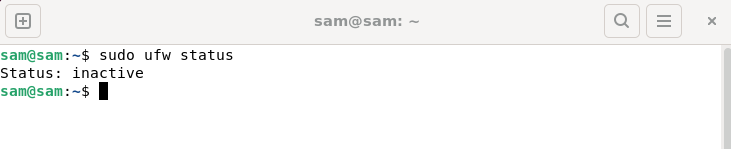
Vous pouvez également vérifier le statut UFW via le profil UFW. Pour accéder aux fichiers, utilisez la commande ci-dessous :
sudo cat/etc/ufw/ufw conf
Lisez le fichier et vérifiez le service ACTIVÉ. Sinon, cela signifie que UFW est désactivé.
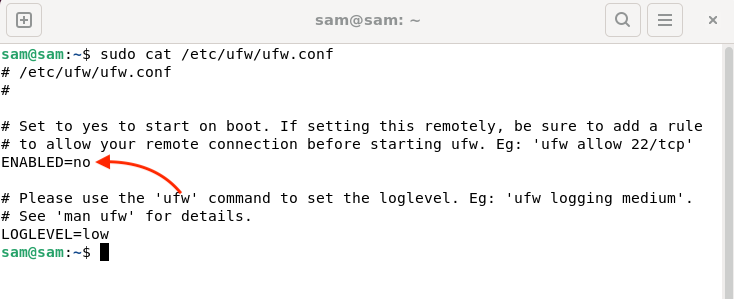
Vous pouvez également lancer l'application GUI pour vérifier l'état UFW.
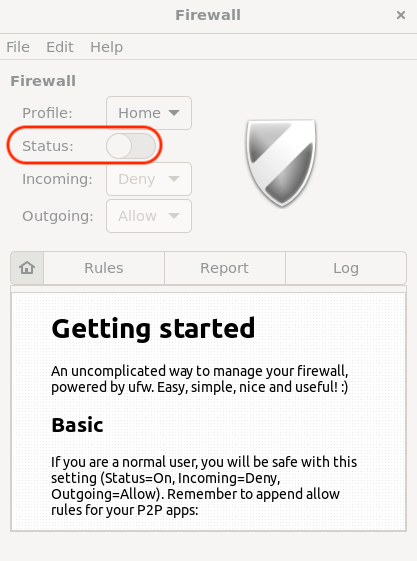
Comment réparer le statut UFW affiché inactif sous Linux
L'inactivité d'UFW peut être corrigée en l'activant à l'aide de la ligne de commande.
Avant d'activer UFW, il est préférable de jeter un œil aux règles supplémentaires.
Sudo ufw show ajouté
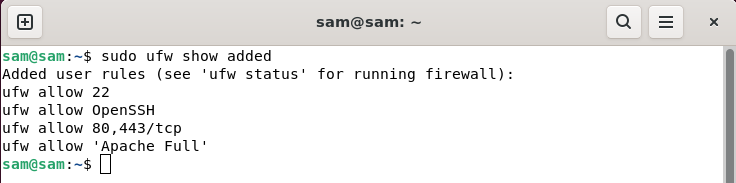
Remarque : par défaut, UFW refuse tout trafic entrant.
Pour activer UFW, lancez Terminal et exécutez la commande UFW Enable, qui activera UFW même au démarrage :
sudo ufw activer
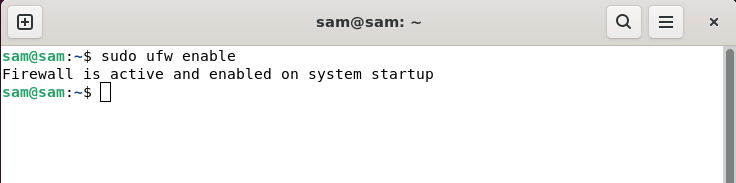
Pour surveiller l'état, exécutez à nouveau la commande suivante :
Détails du statut sudo ufw
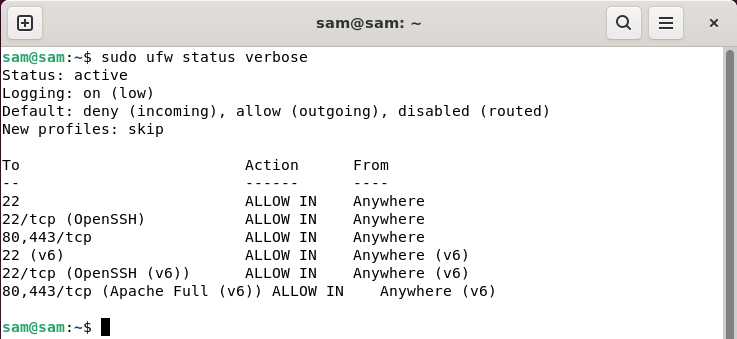
Pour définir le statut en tant que numéro, utilisez l'utilisation :
numéro de statut sudo ufw
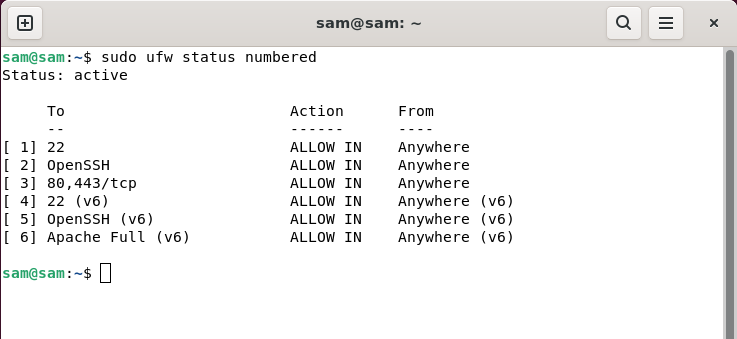
Vous pouvez également l'activer à l'aide du profil UFW. Ouvrez le fichier de configuration UFW à l'aide de l'éditeur nano :
sudo nano/etc/ufw/ufw conf
Trouvez ACTIVÉ, changez le statut de non à oui et enregistrez le fichier.
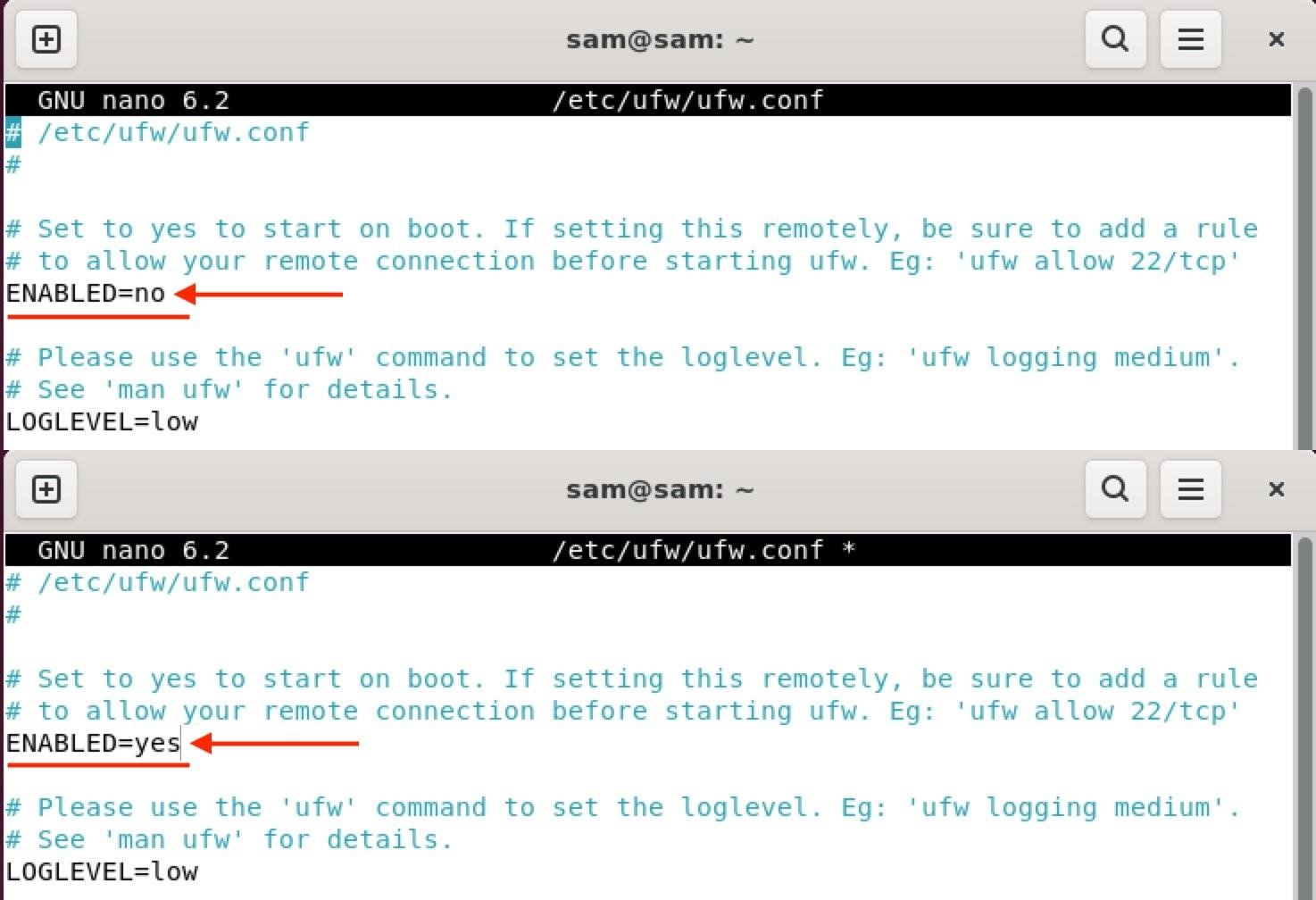
Pour enregistrer le fichier, appuyez sur Ctrl + X, cela vous demandera d'apporter des modifications, puis appuyez sur Y/y pour enregistrer le fichier.
Remarque : le serveur doit être redémarré pour activer UFW via le fichier de configuration.
Vous pouvez également activer UFW à l’aide de la fenêtre GUI d’UFW. Lancez l'application UFW et activez l'option.
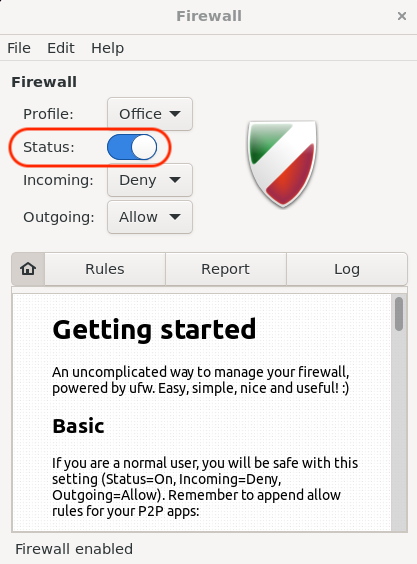
Comment savoir quelle application doit être transmise via UFW
Chaque port nécessitant du trafic entrant doit être autorisé via UFW. SSH est crucial car si vous activez UFW et n'autorisez pas le port SSH, vous risquez de perdre le contrôle du serveur.
Pour voir quelle application doit être autorisée pour le trafic entrant, exécutez la commande ufw app list :
Liste des applications sudo ufw
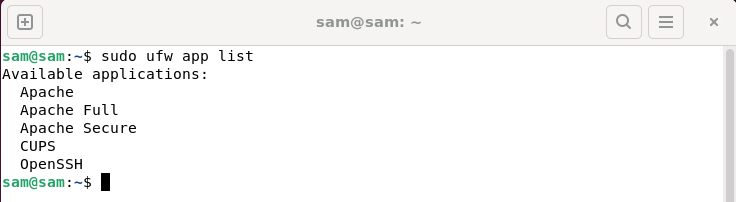
Vous pouvez également consulter le fichier de configuration de l'application UFW :
LS/ETC/UFW/Applications.d
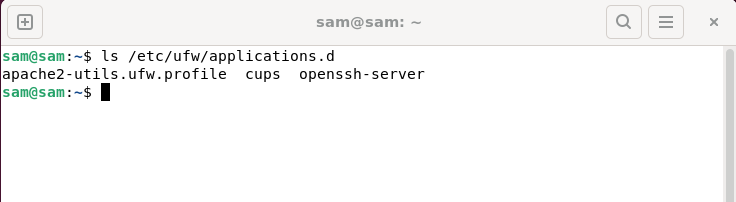
Ce sont des applications qui doivent ouvrir des ports.
Remarque : les applications qui nécessitent l'activation du port ont des profils UFW.
Comment identifier et autoriser les ports à l'aide d'UFW
Pour connaître le port d'une application spécifique, utilisez la commande ci-dessous.
La syntaxe de cette commande est :
informations sur l'application sudo ufw ""
Par exemple, pour afficher le nom du port pour SSH, utilisez la commande suivante :
Informations sur l'application sudo ufw "OpenSSH"
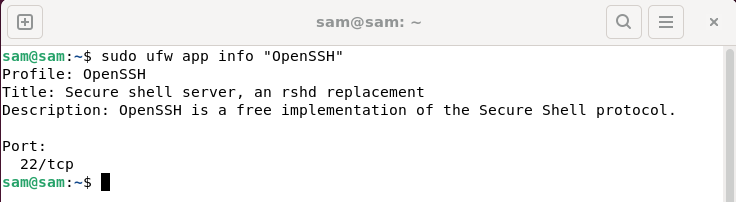
OpenSSH nécessite le port 22 pour fonctionner correctement.
Pour vérifier l'utilisation du port Apache Full : Objectif :
Informations sur l'application Sudoku UFW "Fonctionnalités complètes d'Apache"
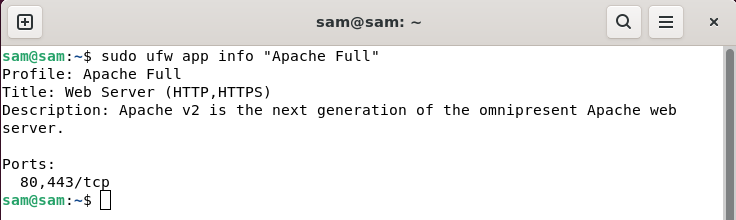
Apache nécessite deux ports 80 et 443 pour fonctionner.
Comment activer UFW pour les applications nécessitant du trafic entrant
Lorsque UFW est activé, tout le trafic entrant sera refusé. Pour éviter d'être exclu du serveur, il est important d'ajouter une règle pour accéder au serveur via SSH avant d'activer UFW.
Pour ajouter des règles de connexion OpenSSH, utilisez ce qui suit : Objectif :
Sudoku UFW autorise 22
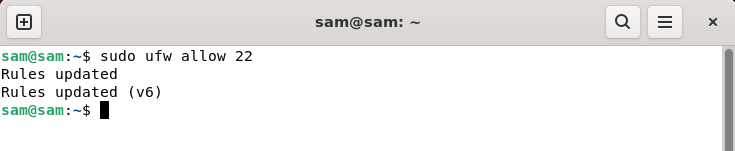
ou utilisez :
sudo ufw autorise « OpenSSH »
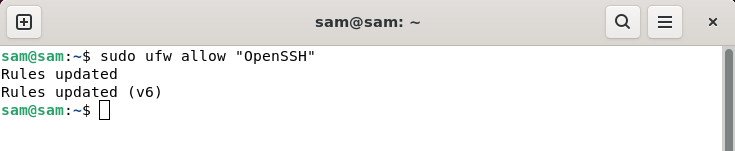
Pour ajouter des règles pour le serveur Web Apache, utilisez la commande suivante :
sudo ufw ajoute 80 443/tcp
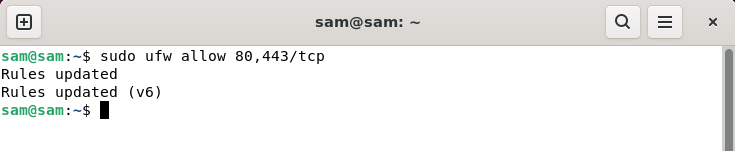
Les ports 80 et 443 sont utilisés respectivement pour HTTP et HTTPS, tous deux requis par le serveur Web Apache.
ou utilisez :
sudo ufw autorise « Apache Full »
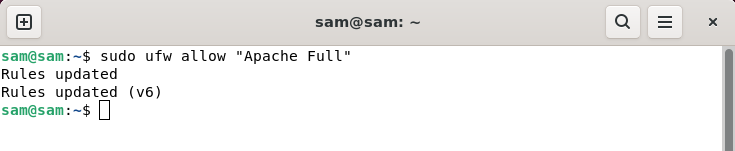
Après avoir activé les ports clés via UFW, vous pouvez utiliser la commande UFW Enable pour activer UFW.
Conclusion
UFW est le pare-feu par défaut sur diverses distributions Linux. Par défaut, il est défini sur inactif car il peut bloquer le trafic de certains ports importants tels que 22, 80 ou 443. Pour le rendre actif, il existe différents programmes. UFW peut être activé à l'aide de commandes, de fichiers de configuration UFW et via l'interface graphique UFW. UFW désactive tout le trafic entrant, alors assurez-vous d'ajouter des règles SSH avant d'activer UFW.
Ce qui précède est le contenu détaillé de. pour plus d'informations, suivez d'autres articles connexes sur le site Web de PHP en chinois!

Outils d'IA chauds

Undresser.AI Undress
Application basée sur l'IA pour créer des photos de nu réalistes

AI Clothes Remover
Outil d'IA en ligne pour supprimer les vêtements des photos.

Undress AI Tool
Images de déshabillage gratuites

Clothoff.io
Dissolvant de vêtements AI

AI Hentai Generator
Générez AI Hentai gratuitement.

Article chaud

Outils chauds

Bloc-notes++7.3.1
Éditeur de code facile à utiliser et gratuit

SublimeText3 version chinoise
Version chinoise, très simple à utiliser

Envoyer Studio 13.0.1
Puissant environnement de développement intégré PHP

Dreamweaver CS6
Outils de développement Web visuel

SublimeText3 version Mac
Logiciel d'édition de code au niveau de Dieu (SublimeText3)
 Différence entre Centos et Ubuntu
Apr 14, 2025 pm 09:09 PM
Différence entre Centos et Ubuntu
Apr 14, 2025 pm 09:09 PM
Les principales différences entre Centos et Ubuntu sont: l'origine (Centos provient de Red Hat, pour les entreprises; Ubuntu provient de Debian, pour les particuliers), la gestion des packages (Centos utilise Yum, se concentrant sur la stabilité; Ubuntu utilise APT, pour une fréquence de mise à jour élevée), le cycle de support (CentOS fournit 10 ans de soutien, Ubuntu fournit un large soutien de LT tutoriels et documents), utilisations (Centos est biaisé vers les serveurs, Ubuntu convient aux serveurs et aux ordinateurs de bureau), d'autres différences incluent la simplicité de l'installation (Centos est mince)
 Comment installer CentOS
Apr 14, 2025 pm 09:03 PM
Comment installer CentOS
Apr 14, 2025 pm 09:03 PM
Étapes d'installation de CentOS: Téléchargez l'image ISO et Burn Bootable Media; démarrer et sélectionner la source d'installation; sélectionnez la langue et la disposition du clavier; configurer le réseau; partitionner le disque dur; définir l'horloge système; créer l'utilisateur racine; sélectionnez le progiciel; démarrer l'installation; Redémarrez et démarrez à partir du disque dur une fois l'installation terminée.
 Le choix de Centos après l'arrêt de l'entretien
Apr 14, 2025 pm 08:51 PM
Le choix de Centos après l'arrêt de l'entretien
Apr 14, 2025 pm 08:51 PM
CentOS a été interrompu, les alternatives comprennent: 1. Rocky Linux (meilleure compatibilité); 2. Almalinux (compatible avec CentOS); 3. Serveur Ubuntu (configuration requise); 4. Red Hat Enterprise Linux (version commerciale, licence payante); 5. Oracle Linux (compatible avec Centos et Rhel). Lors de la migration, les considérations sont: la compatibilité, la disponibilité, le soutien, le coût et le soutien communautaire.
 Comment utiliser Docker Desktop
Apr 15, 2025 am 11:45 AM
Comment utiliser Docker Desktop
Apr 15, 2025 am 11:45 AM
Comment utiliser Docker Desktop? Docker Desktop est un outil pour exécuter des conteneurs Docker sur les machines locales. Les étapes à utiliser incluent: 1. Installer Docker Desktop; 2. Démarrer Docker Desktop; 3. Créer une image Docker (à l'aide de DockerFile); 4. Build Docker Image (en utilisant Docker Build); 5. Exécuter Docker Container (à l'aide de Docker Run).
 Explication détaillée du principe docker
Apr 14, 2025 pm 11:57 PM
Explication détaillée du principe docker
Apr 14, 2025 pm 11:57 PM
Docker utilise les fonctionnalités du noyau Linux pour fournir un environnement de fonctionnement d'application efficace et isolé. Son principe de travail est le suivant: 1. Le miroir est utilisé comme modèle en lecture seule, qui contient tout ce dont vous avez besoin pour exécuter l'application; 2. Le Système de fichiers Union (UnionFS) empile plusieurs systèmes de fichiers, ne stockant que les différences, l'économie d'espace et l'accélération; 3. Le démon gère les miroirs et les conteneurs, et le client les utilise pour l'interaction; 4. Les espaces de noms et les CGROUP implémentent l'isolement des conteneurs et les limitations de ressources; 5. Modes de réseau multiples prennent en charge l'interconnexion du conteneur. Ce n'est qu'en comprenant ces concepts principaux que vous pouvez mieux utiliser Docker.
 Que faire après Centos arrête la maintenance
Apr 14, 2025 pm 08:48 PM
Que faire après Centos arrête la maintenance
Apr 14, 2025 pm 08:48 PM
Une fois CentOS arrêté, les utilisateurs peuvent prendre les mesures suivantes pour y faire face: sélectionnez une distribution compatible: comme Almalinux, Rocky Linux et CentOS Stream. Migrez vers les distributions commerciales: telles que Red Hat Enterprise Linux, Oracle Linux. Passez à Centos 9 Stream: Rolling Distribution, fournissant les dernières technologies. Sélectionnez d'autres distributions Linux: comme Ubuntu, Debian. Évaluez d'autres options telles que les conteneurs, les machines virtuelles ou les plates-formes cloud.
 Que faire si l'image Docker échoue
Apr 15, 2025 am 11:21 AM
Que faire si l'image Docker échoue
Apr 15, 2025 am 11:21 AM
Dépannage des étapes pour la construction d'image Docker échouée: cochez la syntaxe Dockerfile et la version de dépendance. Vérifiez si le contexte de construction contient le code source et les dépendances requis. Affichez le journal de construction pour les détails d'erreur. Utilisez l'option - cibler pour créer une phase hiérarchique pour identifier les points de défaillance. Assurez-vous d'utiliser la dernière version de Docker Engine. Créez l'image avec --t [Image-Name]: Debug Mode pour déboguer le problème. Vérifiez l'espace disque et assurez-vous qu'il est suffisant. Désactivez SELINUX pour éviter les interférences avec le processus de construction. Demandez de l'aide aux plateformes communautaires, fournissez Dockerfiles et créez des descriptions de journaux pour des suggestions plus spécifiques.
 Quelle configuration de l'ordinateur est requise pour VScode
Apr 15, 2025 pm 09:48 PM
Quelle configuration de l'ordinateur est requise pour VScode
Apr 15, 2025 pm 09:48 PM
Vs Code Système Exigences: Système d'exploitation: Windows 10 et supérieur, MacOS 10.12 et supérieur, processeur de distribution Linux: minimum 1,6 GHz, recommandé 2,0 GHz et au-dessus de la mémoire: minimum 512 Mo, recommandée 4 Go et plus d'espace de stockage: Minimum 250 Mo, recommandée 1 Go et plus d'autres exigences: connexion du réseau stable, xorg / wayland (Linux) recommandé et recommandée et plus





